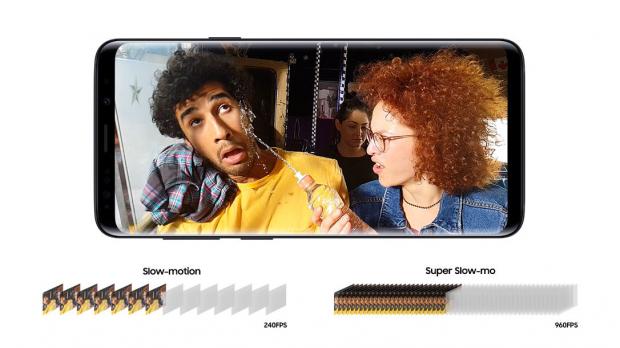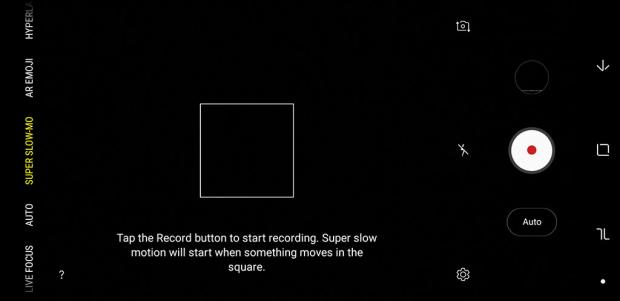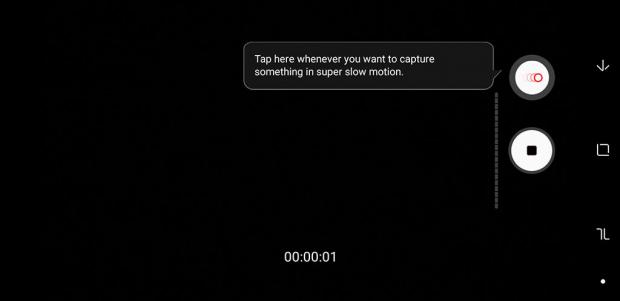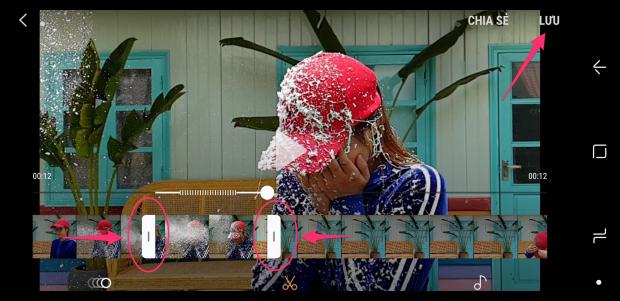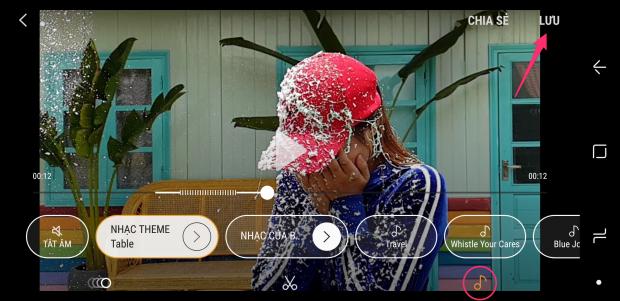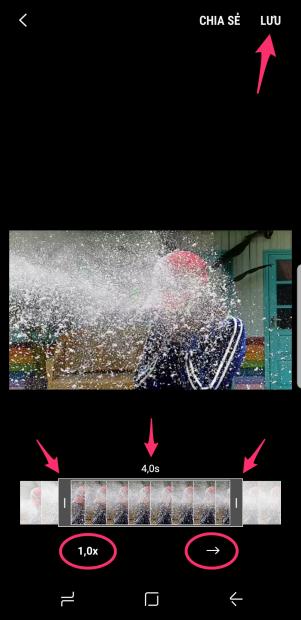Khác với slomo 120fps hay 240fps, chức năng super slomo 960fps làm chậm hơn rất nhiều, có những khoảnh khắc mà mắt thường không thể bắt kịp, và Galaxy S9/S9+ biến chúng trở nên nghệ thuật hơn, deep hơn, kết hợp với việc chèn nhạc giúp cho đoạn clip trở nên sâu lắng và đầy xúc cảm.
Chức năng quay siêu chậm (super slomo) có sẵn trên giao diện camera của S9/S9+, chỉ cần vuốt sang là có thể sử dụng. Có hai chế độ quay super slomo, auto (tự động) và manual (thủ công).
Hình 1: Chế độ quay siêu chậm tự động sẽ có hình vuông tự động nhận biết có chuyển động
Hình 2: Chế độ quay siêu chậm thủ công (manual) có nút quay siêu chậm để người dùng muốn quay lúc nào thì quay
Về cơ bản, chế độ quay siêu chậm trên S9/S9+ không có nghĩa là bạn bấm nút quay mọi thứ và nó chậm từ đầu đến cuối, mà tính năng này chỉ quay tối đa 6 giây cho một lần siêu chậm, và trong một đoạn clip chỉ quay được tối đa 20 đoạn siêu chậm như vậy. Nếu muốn quay thêm các đoạn siêu chậm thì bạn phải stop và bấm quay clip mới.
Muốn quay siêu chậm, bạn cần làm các bước sau:
- Ở giao diện camera, vuốt sang tính năng quay siêu chậm (super slo-mo)
- Nếu chọn auto: Bạn bấm nút quay, trong quá trình quay, máy sẽ tự động nhận dạng chuyển động xuất hiện trong phạm vi ô vuông như hình 1 ở trên, dù chuyển động đó là chuyển động mà muốn quay chậm hay không, đó là do máy quyết định, cứ thế, máy sẽ tự động quay các đoạn siêu chậm 6 giây, khi nào đủ 20 đoạn thì tự động ngừng, hoặc bạn chủ động ngừng.
- Nếu chọn manual: Bạn cũng bấm nút quay, trong quá trình quay, khoảnh khắc nào bạn muốn quay siêu chậm thì bạn nhấn 'nút quay siêu chậm' như hình thứ 2 ở trên. Cứ thế, khi nào quay đủ 20 đoạn siêu chậm thì sẽ không quay thêm được mà phải ngừng.
Vậy tôi nên chọn quay auto hay manual?
- Auto: Nên dùng trong hầu hết các trường hợp, hiệu quả nhất là những trường hợp xảy ra quá nhanh mà bạn không thể nào bấm kịp nút quay siêu chậm nếu ở chế độ manual, hoặc bạn cũng không biết khi nào thì nó diễn ra, và khi diễn ra thì lại rất nhanh, ví dụ như khi bong bóng nổ, bạn không thể nhanh hơn máy được. Hãy để máy tự động nhận dạng và quay siêu chậm.
- Manual: Trường hợp bạn muốn chủ động quay một chuyển động nào đó đã và đang diễn ra, lúc này, sự chủ động giúp bắt được khoảnh khắc mình muốn, chủ động chọn góc quay, chủ động di chuyển, còn nếu để auto thì máy lại nhiều lúc 'tài lanh', tự động quay lúc không đẹp, không muốn, và lại bỏ lỡ lúc đẹp hay mong muốn.
Chỉ đơn giản là vậy, mời các bạn xem đoạn clip bên dưới mà bọn mình làm để có thể thấy được sự 'deep' của các đoạn 'siêu chậm' nó ấn tượng và nhiều cảm xúc hơn quay bình thường hoặc quay chậm 120fps hay 240fps...
Clip tổng hợp các đoạn Super Slomo quay bằng S9/S9+
Biên tập clip theo ý muốn
Chưa dừng lại ở đó, việc quay super slomo ảo là thế nhưng máy sẽ tự động lồng nhạc nên thỉnh thoảng nhạc nền với nội dung chẳng có 'deep' gì cả, và bạn hãy yên tâm, sau khi quay, người dùng có thể cắt crop đoạn clip, bỏ bớt phần dư thừa, chèn nhạc mình thích.
Khi bấm xem đoạn clip vừa quay, giao diện chỉnh sửa cũng sẽ tự động hiện ra, muốn cắt crop bạn chọn hình cây kéo ở giữa bên dưới nhé, sau đó di chuyển hai cột như hình trên để lấy đoạn nào muốn và bỏ đoạn nào không muốn. Chỉ cần di chuyển qua lại, cực kỳ đơn giản.
Nếu không thích nhạc được máy lồng mặc định vô clip thì bạn chọn qua nốt nhạc, ở đây có các lựa chọn lồng nhạc như nhạc có sẵn theo máy, nhạc của bạn hoặc các chủ đề mà bạn thấy phù hợp với đoạn 'xì lô mô' của mình.
Sau cùng mọi thứ ổn thỏa thì nhấn Save (Lưu). Máy sẽ lưu lại phiên bản bạn vừa chỉnh sửa sang mục Video Editor, còn clip super slomo của bạn vẫn được giữ nguyên như từ đầu nhé, bất cứ khi nào cũng có thể vào 'xào nấu' các kiểu thoải mái.
Tạo ảnh động GIF
Clip là dạng video nên bạn có thể chế ảnh GIF cho riêng mình để tiện chia sẻ nếu muốn, chúng ta có thể làm ảnh GIF trên Galaxy S9/S9+ bằng cách mở một đoạn clip nào đó, chọn phần GIF như hình dưới.
Giao diện tạo ảnh GIF sẽ hiện ra, tại đây bạn có các lựa chọn vui vẻ như sau:
- Điều chỉnh độ dài GIF (con số 4,0s trên hình), tương tự như phần super slomo, bạn di chuyển hai cột mốc đầu và cuối để lấy đoạn mong muốn và bỏ phần không muốn. Lưu ý thời lượng càng dài thì dung lượng file ảnh GIF càng lớn.
- Tốc độ chuyển động trong ảnh GIF (con số 1,0x trên hình), bạn có thể cho tốc độ chuyển động trong ảnh GIF nhanh hơn (0,5x) hoặc chậm hơn nữa (2,0x).
- Chế độ ảnh động (mũi tên chỉ qua phải trên hình): Có 3 chế độ, vòng lặp, đảo ngược hoặc vừa tới vừa lui rất thú vị.
Sau cùng là bấm Lưu (Save) và ảnh động của bạn sẽ được lưu trong folder GIF trong Gallery nhé. Hoặc chia sẻ ngay và luôn lên các mạng xã hội hỗ trợ ảnh GIF.
Hy vọng những chủ nhân của Galaxy S9/S9+ có thể nâng tầm 'sống ảo' hoặc chỉ đơn giản là ghi lại những khoảnh khắc cực kì sâu lắng, cực kỳ chậm 'đậm sâu' với nhiều cảm xúc hơn về những gì xảy ra xung quanh, cùng gia đình, bạn bè...